问:今天更改了自家WiFi密码后,设备就无法连接网络了,应该如何调整设置才能正常上网呢?
答:请注意,仅修改路由器WiFi密码并不会导致无法上网的情况发生。若在修改WiFi密码之后出现了无法上网的问题,可能是其他因素引起的。
重要提示:
如果在修改WiFi密码后遇到的是手机、电脑无法找到原来的WiFi信号的问题,可以参考以下文章中的解决方案。
解决方法:
1、首先确认路由器的网线连接是否准确无误,同时确保网线已经牢固插入。
特别注意,路由器中的 WAN接口(Internet接口)必须连接到调制解调器的网口/LAN口。如果没有使用调制解调器,则需将入户的宽带网线直接插入路由器的WAN接口。
 检查路由器的线路连接是否正确
检查路由器的线路连接是否正确
2、断开家中路由器和调制解调器的电源并重启,观察是否能够恢复正常上网状态。
3、再次登录路由器的管理界面,打开 上网设置(WAN口设置、广域网设置)的功能选项,检查路由器的 上网方式(连接方式、联网方式)是否配置得当,接下来会有更详细的说明。
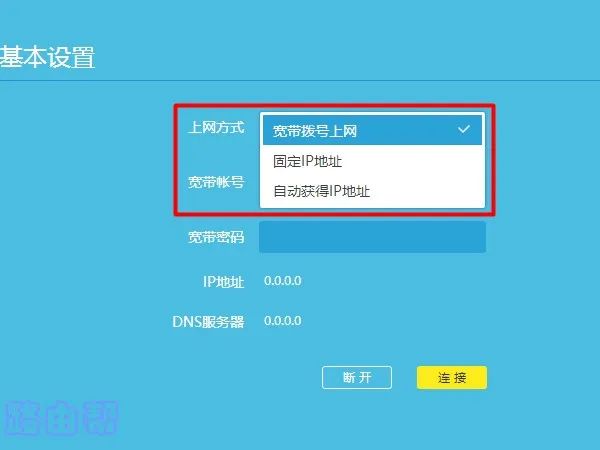 检查路由器中的 上网方式 设置是否正确?
检查路由器中的 上网方式 设置是否正确?
(1)、如果家庭宽带包含宽带账号、宽带密码(上网账号、上网密码),则应将路由器的上网方式设置为:宽带拨号(ADSL拨号、PPPoE拨号)。
温馨提示:
如不确定家中宽带是否具备宽带账号与密码,可拨打宽带服务热线进行咨询。
(2)、在开通宽带服务后,若宽带提供商未提供宽带账号、宽带密码,则路由器的上网方式应设为:动态IP(自动获取IP地址、DHCP)。
(3)、固定IP地址(静态IP地址)这种上网模式通常用于企事业单位或政府机构申请专线宽带时,普通家庭用户很少会用到,因此可以忽略此选项。
4、如果宽带账号或密码输入错误,路由器将无法实现上网功能。请核查在路由器内录入的宽带账号和密码是否准确。
PS:建议直接联系运营商客服核实宽带账号及密码信息。
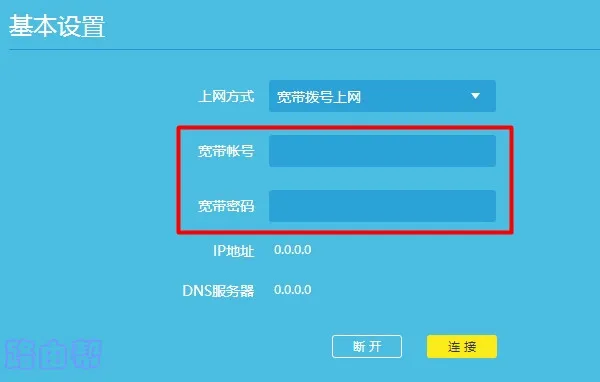 核对宽带账号和密码是否正确
核对宽带账号和密码是否正确
5、若上述各项均无异常但仍无法上网,建议将路由器恢复至出厂设置,并重新配置其上网参数以及WiFi名称和密码。
重要提示:
(1)、持续按压路由器上的复位按钮约10秒即可完成恢复出厂设置的操作。更多详情可参阅相关文章。
(2)、当路由器恢复出厂设置后,若不清楚如何重新设置其上网功能,可查阅相关教程了解具体步骤。









 陕公网安备41159202000202号
陕公网安备41159202000202号